雨林木风Win7旗舰版系统打印机打不出加粗字体的解决方法
更新时间:2017-03-23 20:27:31 来源:雨林木风官网 游览量: 190 次
在使用雨林木风win7系统的过程中,我们经常会使用打印机来打印文档,不过有些win7系统用户在打印的时候,发现原本在电脑中编辑时的内容是加粗的字体,但打印出来就变成了普通格式的文字了,要怎么办呢,现在雨林木风官网小编给大家带来具体的解决方法吧。
推荐:雨林木风Win7旗舰版
原因分析:
出现这样的情况一般由于系统不同,导致系统内默认的字体不同、软件版本不同导致、驱动导致。下面系统盒小编就给大家分享下解决方法。
解决方法:
一、驱动问题
1、打开对应打印机品牌的官网,找到驱动下载位置,一般都在最顶部会有“支持”、“支持与服务”字样,然后点击“软件”、“软件与驱动程序”等选项,点击即可进入驱动下载界面;
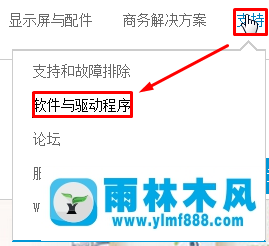
2、按照相对于的系统进行下载,下载后安装并重启,然后重新打印测试粗体是否可打印出来。
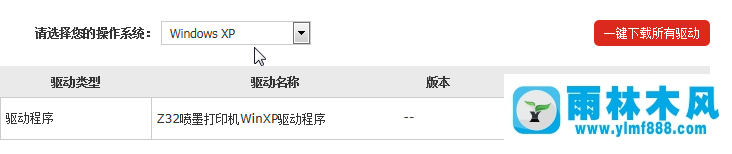
二、软件问题
1、如果以前安装的是word2003,而现在安装的是word2007,可将word2007版本卸载;
2、点击开始菜单—控制面板—“卸载程序”;

3、找到“office2007”,单击右键,选择“卸载”;
4、重新下载“office 2003”,安装完成后进行测试!
三、字体原因
1、若word、excel的版相同,我们可以尝试将word字体大小“调大”“加粗”颜色调成黑色(纯黑色,色值#000000)进行重新打印。
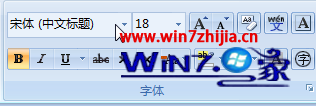
关于雨林木风Win7旗舰版系统打印机打不出加粗字体的解决方法就跟大家介绍到这边了,遇到这样问题的用户们可以参照上面的方法步骤来解决吧。好了,如果大家还想了解更多的资讯,那就赶紧点击雨林木风吧。
本文来自雨林木风 www.ylmf888.com 如需转载请注明!
关于雨林木风Win7旗舰版系统打印机打不出加粗字体的解决方法的解决方法就跟大家介绍到这边了,遇到这样问题的用户们可以参照上面的方法步骤来解决吧。好了,如果大家还想了解更多的资讯,那就赶紧点击雨林木风吧。
本文来自雨林木风 www.ylmf888.com 如需转载请注明!
相关教程
- Win10系统下字体出现乱码的解决办法?...03-18
- Win10系统下连接steam失败的解决办法?...03-18
- Win10专业版系统下向特定用户共享文件的解决步骤?...03-18
- 如何打开Win7梦幻桌面动态效果?...03-18
- Win7旗舰版系统桌面文件名变蓝色了的解决办法...03-18
- 关闭雨林木风XP系统135端口的解决办法?...03-18
- Xp系统下序列号怎么更换的解决办法?...03-18
- win7电脑个性化开机声音如何自定义?...03-03
- 雨林木风win7系统注册表常用设置有哪些?...03-03
- 雨林木风win10系统CPU使用率过高怎么办?...11-26
热门系统教程
最新系统下载
-
 雨林木风 GHOST Win10 2004 64位 精简... 2021-07-01
雨林木风 GHOST Win10 2004 64位 精简... 2021-07-01
-
 雨林木风 GHOST Win10 2004 64位 周年... 2021-06-02
雨林木风 GHOST Win10 2004 64位 周年... 2021-06-02
-
 雨林木风 GHOST Win10 64位专业版... 2021-05-07
雨林木风 GHOST Win10 64位专业版... 2021-05-07
-
 雨林木风 GHOST Win10 1909 64位 官方... 2021-04-06
雨林木风 GHOST Win10 1909 64位 官方... 2021-04-06
-
 雨林木风Ghost Win10 2004(专业版)... 2021-02-28
雨林木风Ghost Win10 2004(专业版)... 2021-02-28
-
 雨林木风 GHOST Win10 2004 64位 精简... 2020-12-21
雨林木风 GHOST Win10 2004 64位 精简... 2020-12-21
-
 雨林木风 GHOST Win10 64位 快速装机... 2020-11-27
雨林木风 GHOST Win10 64位 快速装机... 2020-11-27
-
 雨林木风 GHOST Win10 64位 官方纯净... 2020-10-28
雨林木风 GHOST Win10 64位 官方纯净... 2020-10-28

